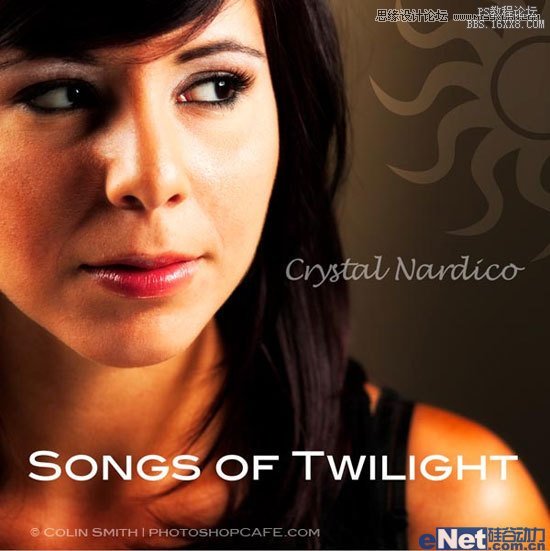修图匠“ps铜色肤色教程[多图]”Photoshop图文教程内容:
本教程主要使用Photoshop设计铜色肤色效果的CD封面教程,教程难度一般。制作出来的封面照片效果挺不错的,同时相信ps的朋友们一定也想学习这个效果,推荐过来,希望大家喜欢这个教程。
效果
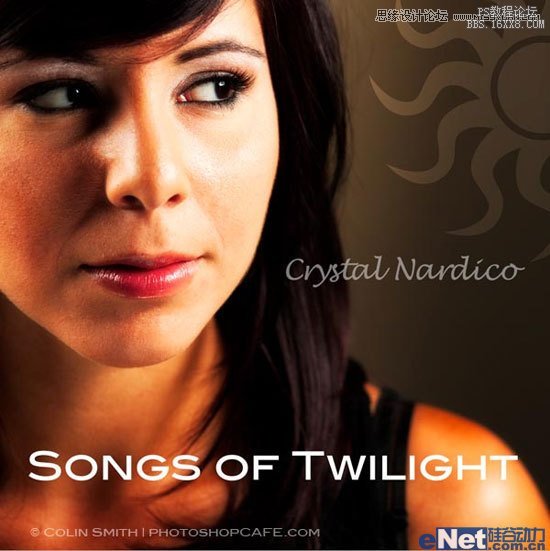
具体的调色美化步骤如下:
1.打开素材图片

2.对背景层执行曲线调整,得到如下效果。
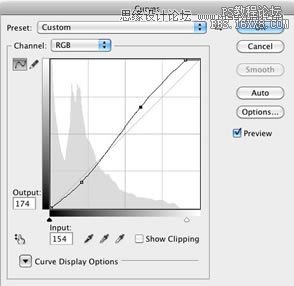

3.复制图层,并更改混合模式为叠加,执行滤镜--模糊--高斯模糊操作,降低不透明度,得到下图效果。
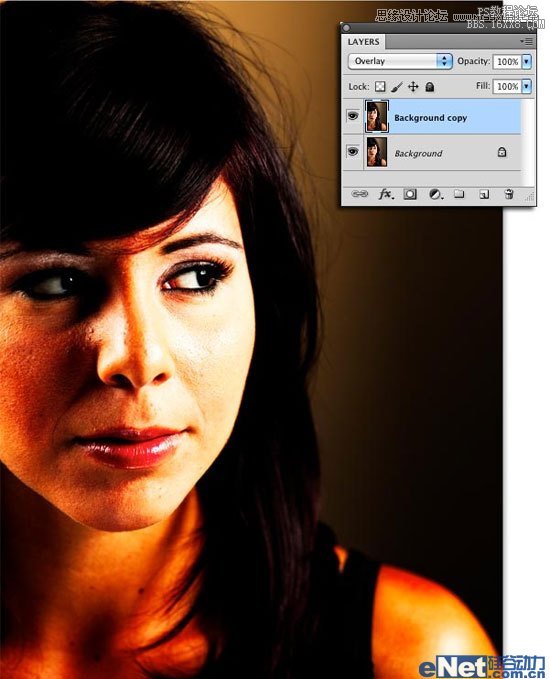
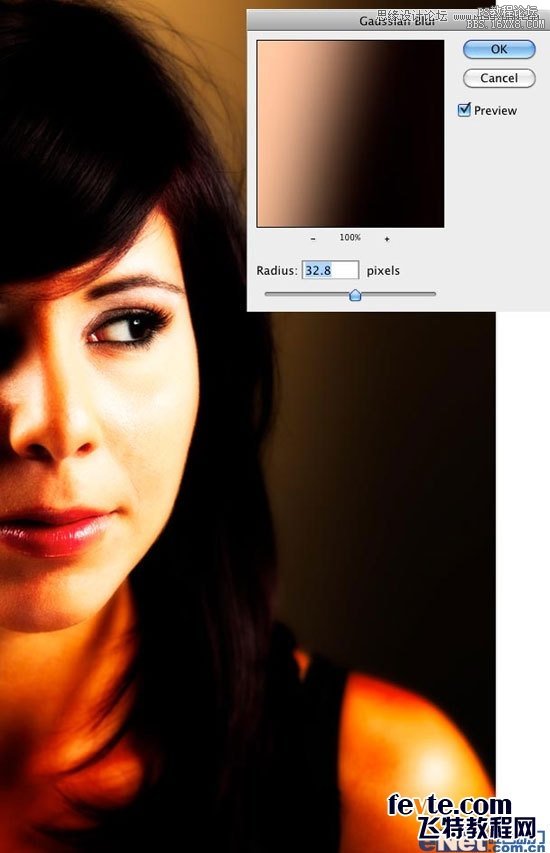
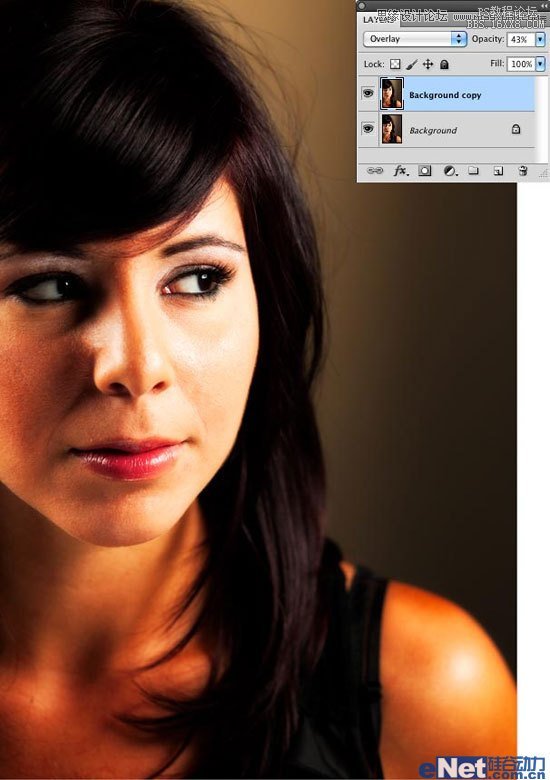
4.编辑文字,并且添加背景形状,调整不透明度达到想要效果。

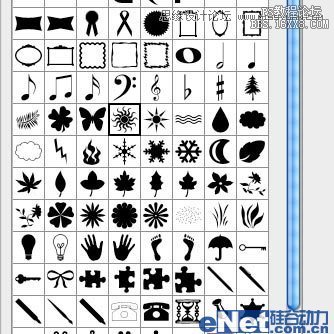

最终完成效果
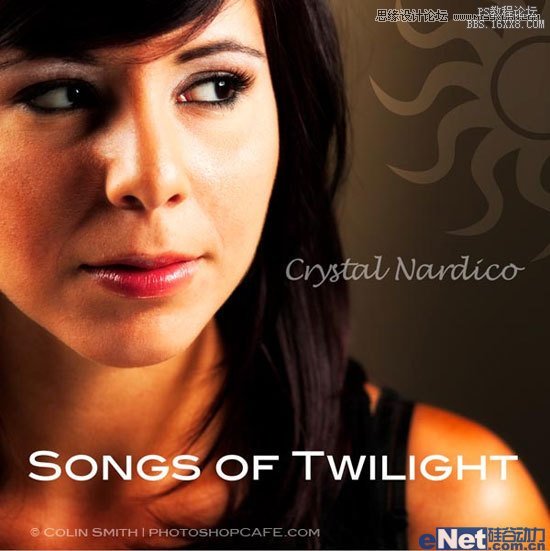
本教程主要使用Photoshop设计铜色肤色效果的CD封面教程,教程难度一般。制作出来的封面照片效果挺不错的,同时相信ps的朋友们一定也想学习这个效果,推荐过来,希望大家喜欢这个教程。
效果
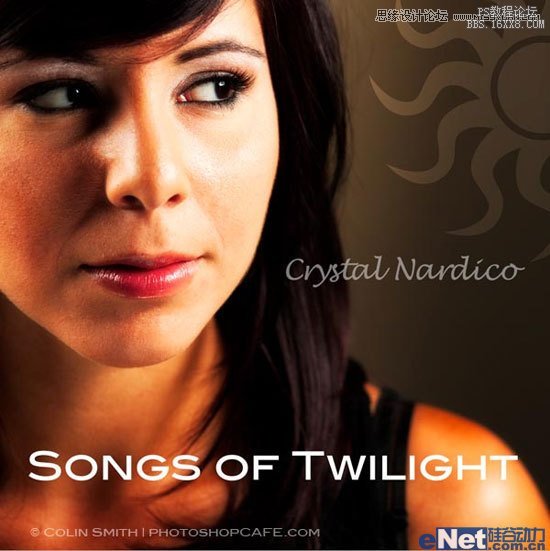
具体的调色美化步骤如下:
1.打开素材图片

2.对背景层执行曲线调整,得到如下效果。
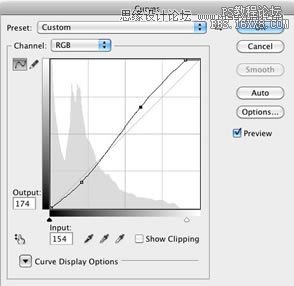

3.复制图层,并更改混合模式为叠加,执行滤镜--模糊--高斯模糊操作,降低不透明度,得到下图效果。
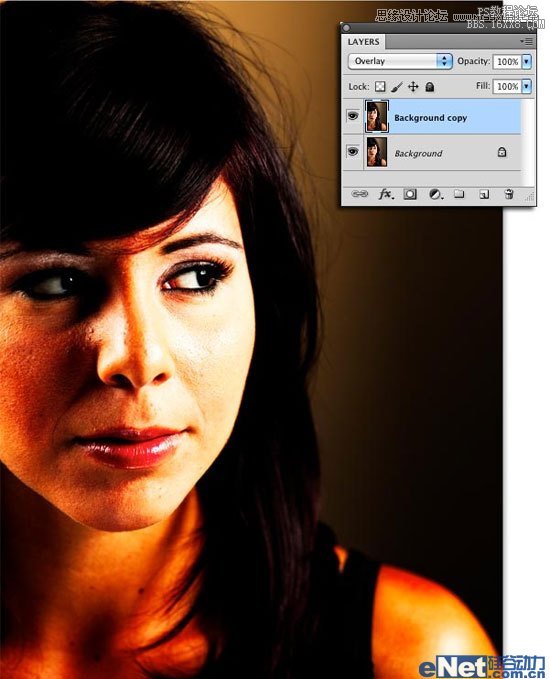
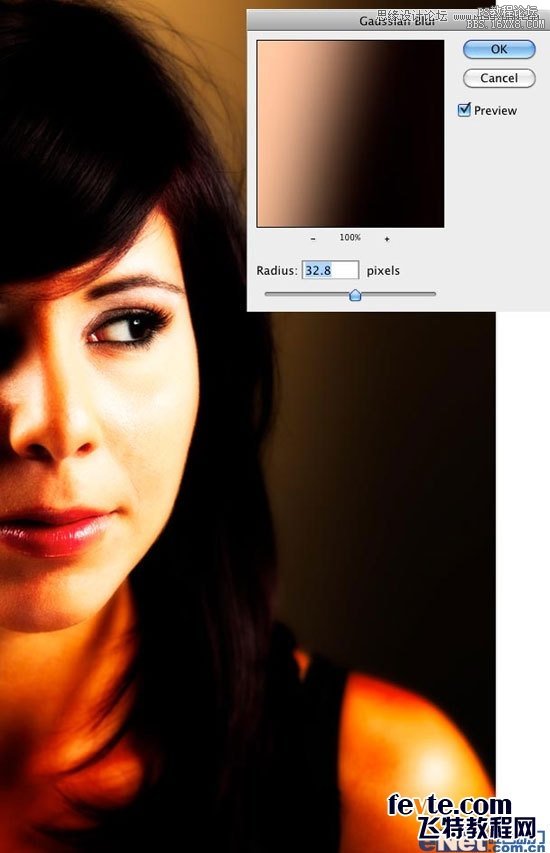
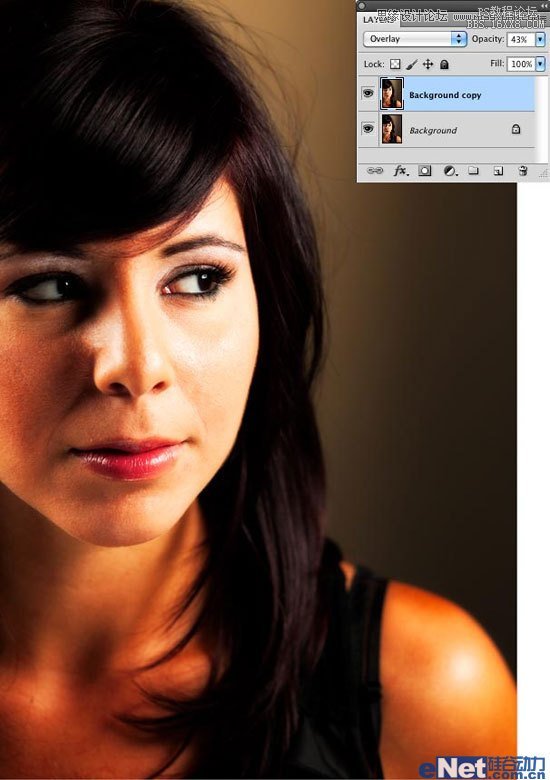
4.编辑文字,并且添加背景形状,调整不透明度达到想要效果。

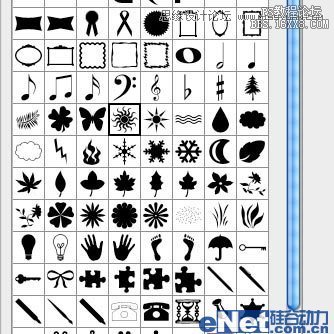

最终完成效果